Những cách để cài đặt Plugin cho WordPress
Theo như mình biết thì có 2 cách chính để cài đặt 1 plugin cho WordPress:
Cách 1: Cài đặt Plugin tự động từ tab Plugins trong giao diện WordPress
Cách này rất tiện lợi vì chỉ cần máy tính có kết nối mạng là bạn có thể tải và cài đặt được plugin mình cần
Cách 2: Cài đặt Plugin thủ công từ file zip trên máy tính
Với cách này bạn sẽ cần file plugin đã được nén lại bằng định dạng zip, sau đó upload nên hệ thống của WordPress và Activate bằng tay, cách này sẽ hơi rườm rà hơn so với cách 1, tuy nhiên ưu điểm là bạn sẽ có thể chọn phiên bản Plugin tùy theo nhu cầu của mình, đồng thời nếu bạn được chia sẻ các plugin có phí, bạn có thể cài trực tiếp lên website của mình (điều mà nếu với cách 1 bạn sẽ không làm được)
Cách 3: Cài đặt offline bằng giao thức FTP của hosting
Cách này thực ra nó rườm rà, và cũng khó làm nữa, nên mình cho vào để điểm danh thôi chứ bạn có thể bỏ qua luôn.
Cách 1: Cài đặt Plugin tự động
Cách cài đặt này rất đơn giản. Đầu tiên, tại trang Dashboard bạn cần chọn memu Plugin -> Add New.
Nhập tên plugin muốn cài đặt vào ô tìm kiếm.
Sau đó nhấn Install Now -> Activate.
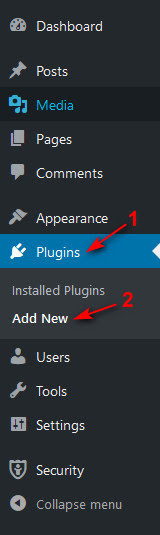
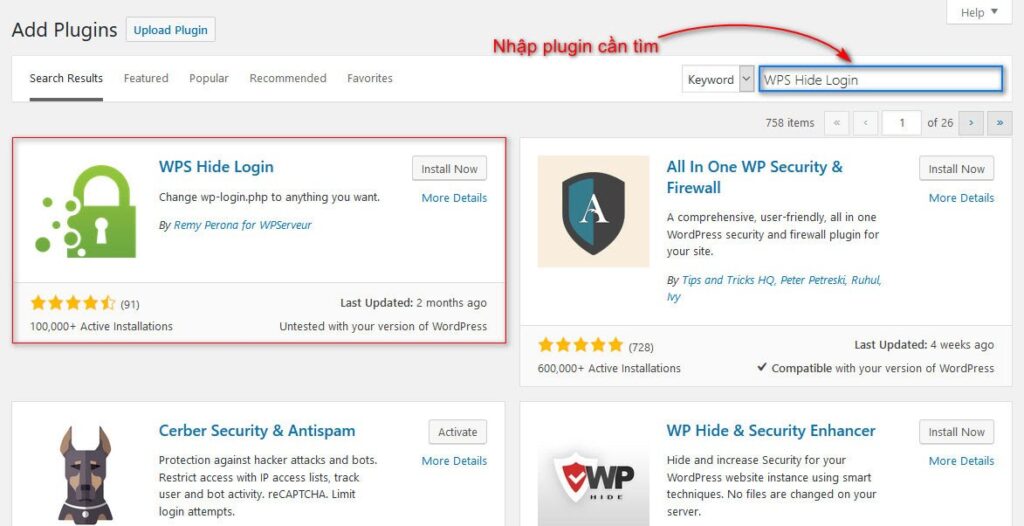
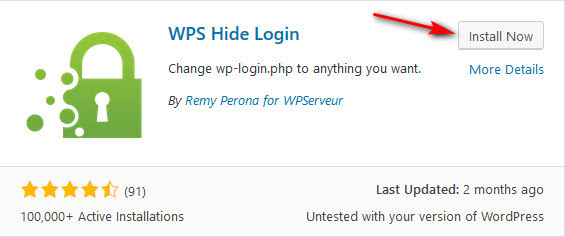

Cách 2: Cài đặt Plugin thủ công
- Sau khi mua Elementor Pro , hãy truy cập my.elementor.com
- Đăng nhập với các chi tiết bạn nhận được trong email sau khi mua
- Sau khi đăng nhập, bạn sẽ đến trang ‘ Tài khoản của tôi ‘. Nhấp vào nút Tải xuống Plugin trong phần Tài khoản của tôi thấp hơn và tải tệp .zip về máy tính để bàn của bạn
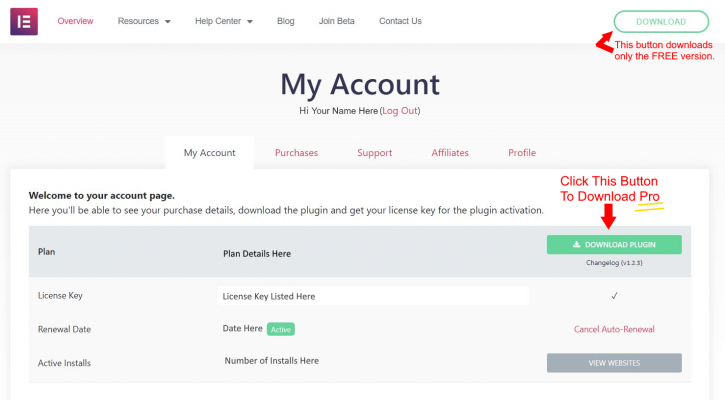
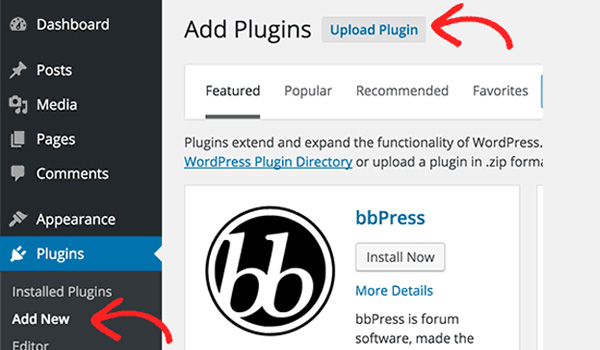
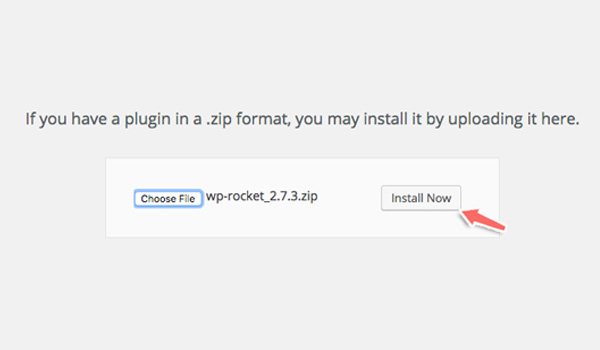
Lời kết
OK, vậy là bạn đã biết qua Những cách cài đặt plugin WordPress rồi phải không? Hy vọng bài viết này sẽ giúp ích cho bạn.
Còn về những Plugin nào hay và hữu ích, bạn có thể đọc qua bài viết Những Plugin hay cho WordPress của mình để có thể chọn ra những Plugin mà bạn cần nhé.

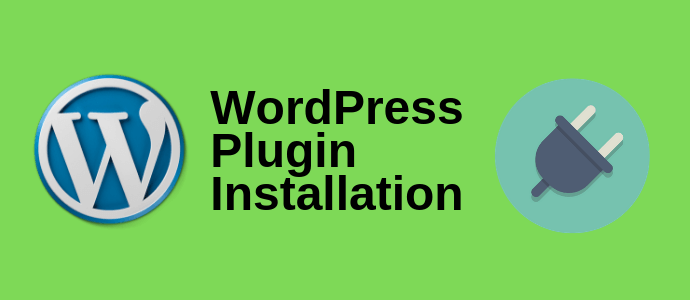
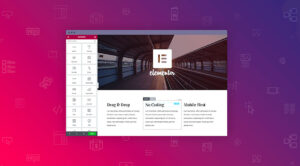


1 thought on “Hướng dẫn WordPress: Cài đặt Plugin”
Pingback: Hướng dẫn sử dụng Elementor để tạo website (phần 1) -